Einleitung
Diese Anleitung zeigt dir, wie du den Akku deines iPad Pro 9,7" entfernen und austauschen kannst.
Diese Reparatur ist ziemlich aufwändig, um an den Akku zu gelangen, muss auch das Logic Board ausgebaut werden.
Wenn dein iPad Pro nicht die Mobilversion ist, dann überspringe bitte den ersten Schritt.
In der Anleitung sind Schritte enthalten, bei denen der Akku am Logic Board angeschlossen bleibt. Lasse vor Reparaturbeginn deswegen das iPad an, bis der Akku ganz leer ist, d.h. sich selbst abschaltet.
Halte einiges an hochkonzentriertem (mehr als 90%ig) Isopropylalkohol zum Entfernen von Rückständen bereit.
Wenn dein Akku aufgebläht ist, dann treffe entsprechende Vorsichtsmaßnahmen.
Werkzeuge
Ersatzteile
-
-
Setze ein SIM-Auswurfwerkzeug, -Bit oder eine aufgebogene Büroklammer in die kleine Öffnung nahe der Unterkante des iPads ein.
-
Drücke fest hinein, damit der Einschub herauskommt.
-
Entferne den SIM-Einschub.
-
-
-
Falls das Displayglas gebrochen ist, vermeide weitere Schäden und verhindere Verletzungen, indem du das Glas abklebst.
-
Lege überlappende Streifen Klebeband über das Display des iPads bis die gesamte Oberfläche bedeckt ist.
-
Folge der restlichen Anleitung so genau wie möglich. Wenn die Scheibe allerdings einmal beschädigt ist, wird sie während der Reparatur wahrscheinlich auch weiter brechen, und du wirst vielleicht ein Metallwerkzeug benutzen müssen, um das Glas rauszuholen.
-
-
-
Fasse den ersetzen iOpener nur an den Laschen an den Ende an und lege ihn über die Oberkante des iPads.
-
Lasse ihn dort zwei Minuten lang liegen, damit der Kleber weich wird, mit dem das Frontpanel am restlichen Gerät befestigt ist.
-
-
-
Ziehe fest am Saugheber, bis sich zwischen dem Rückgehäuse und dem Frontpanel ein Spalt bildet.
-
Wenn der Spalt groß genug ist, dann setze ein Plektrum in den Spalt ein, so dass der Kleber sich nicht wieder verbinden kann.
-
-
-
Schiebe das Plektrum in Richtung Kopfhörerbuchse an der Kante des Displays entlang.
-
Wenn das Auftrennen schwergängig wird, dann erhitze den iOpener erneut und lege ihn wieder auf.
-
-
-
Schiebe das zweite Plektrum in Richtung der Sleep/Wake-Taste an der Oberkante des iPads entlang.
-
-
-
Erhitze den iOpener erneut und lege ihn auf die rechte Kante des Displays, damit der Kleber darunter weich wird.
-
-
-
Verschiebe das linke Plektrum entlang der Unterkante des Displays, entferne es dann aus der rechten unteren Ecke des iPads.
-
-
-
Prüfe mit einem Plektrum nach, ob der Kleber an den Seiten oben, links und unten weitgehend aufgetrennt ist.
-
Verdrehe das oberen und das untere Plektrum, um die Displayeinheit vom Rückgehäuse abzulösen.
-
-
-
Klappe das Display am Gehäuse nach rechts, benutze dabei die rechte Kante als Scharnier.
-
Achte beim Bewegen der Displayeinheit darauf, dass das Displaykabel nicht zu stark angespannt wird.
-
Klappe das Display immer weiter nach rechts, bis es flach neben dem Rückgehäuse liegt.
-
-
-
Entferne die elf 1,3 mm Kreuzschlitzschrauben #00, mit denen die EMI Abschirmung befestigt ist.
-
-
-
Hebe die EMI Abschirmung des Logic Boards hoch. Fange damit an der Kante gleich oben am iPad an.
-
Löse die EMI Abschirmung langsam vom Logic Board ab.
-
Entferne die EMI Abschirmung des Logic Boards.
-
-
-
Drücke die scharfen Stellen mit einer Zange wieder flach.
-
Wiederhole das Ganze für alle scharfen Stellen an den Kanten der EMI Abschirmung.
-
-
-
Schiebe den Akkublocker von der linken Seite her in einem 35°-Winkel unter den Akkustecker auf dem Logic Board.
-
Lasse das Werkzeug während der gesamten Reparatur stecken.
-
-
-
Tröpfle etwas hochkonzentrierten Isopropylalkohol (mindestens 90%ig) links und rechts am Akkustecker unter das Logic Board.
-
Lasse den Alkohol zum Schwächen des Klebers mindestens eine Minute lang einwirken.
-
Versuche nun den Akkublocker einzusetzen. Wenn sich das Logic Board nicht leicht anheben lässt, dann tröpfle noch etwas Alkohol nach.
-
-
-
Entferne drei 1,3 mm Kreuzschlitzschrauben, mit denen die Displaykabelhalterung befestigt ist.
-
-
-
Löse den Stecker der Displayeinheit mit dem flachen Ende des Spudgers aus seinem Anschluss auf der Hauptplatine.
-
-
-
Schiebe ein Plektrum unter den rechten Helligkeitssensor und löse ihn aus seiner Klebeverbindung.
-
-
-
Entferne die vier 1,9 mm langen Kreuzschlitzschrauben, mit denen der obere Lautsprecher am Rahmen befestigt ist.
-
-
-
Tröpfle etwas hochkonzentrierten Isopropylalkohol (mindestens 90%ig) unter den oberen Lautsprecher.
-
Lasse den Alkohol eine Minute lang zum Schwächen des Klebers einwirken.
-
-
-
Drücke die linke Seite des oberen Lautsprechers mit dem flachen End eines Spudgers gerade so weit zum Akku hin, dass er aus seiner Vertiefung im Rahmen herauskommt.
-
-
-
Löse den Koaxialstecker zur rechten Antenne mit dem flachen Ende des Spudgers aus seinem Anschluss.
-
-
-
Löse den Koaxialstecker zur linken Antenne mit dem flachen Ende des Spudgers aus seinem Anschluss.
-
-
-
Hebe die beiden gebündelten Kabel zur rechten und linken Antenne mit dem flachen Ende des Spudgers vom Rahmen weg.
-
-
-
Löse den Klebestreifen, der die gebündelten Antennenkabel am Rahmen befestigt hat, mit einer Pinzette ab.
-
-
-
Ziehe mit einer Pinzette den Klebestreifen ab, der die beiden Antennenkabel verbunden hat.
-
-
-
Die Antenne ist in der Nähe des unteren rechten Lautsprechers mit einem kleinen Aufkleber am Rahmen befestigt. Löse ihn mit einer Pinzette ab.
-
-
-
Löse den Abstandshalter aus Schaumstoff, der am zweiten rechten Antennenaufkleber befestigt ist, mit der Spudgerspitze ab.
-
-
-
Löse den großen rechten Antennensticker zwischen Logic Board und Antenne mit einer Pinzette ab.
-
-
-
Das Kabel zur linken Antenne ist in der Nähe des unteren rechten Lautsprechers mit einem kleinen Aufkleber am Rahmen befestigt. Löse ihn mit einer Pinzette ab.
-
-
-
Das Kabel zur linken Antenne ist in der Nähe des unteren rechten Lautsprechers mit einem weiteren großen Aufkleber befestigt. Löse ihn mit einer Pinzette ab.
-
-
-
Die linke Antenne ist in der Nähe des Lightning-Anschlusses mit einem dritten Aufkleber am Rahmen befestigt. Löse ihn und die Antenne mit einer Pinzette ab.
-
-
-
Löse den Abstandshalter aus Schaumstoff, der am vierten linken Antennenaufkleber befestigt ist, mit der Spudgerspitze ab.
-
-
-
Ziehe den Aufkleber auf dem ZIF-Stecker des linken Helligkeitssensors mit einer Pinzette ab.
-
-
-
Klappe den Sicherungsbügel am ZIF-Stecker des linken Helligkeitssensors mit der Spudgerspitze hoch.
-
-
-
Fasse das Flachbandkabel des linken Helligkeitssensors so nahe wie möglich an den Kontakten mit einer Pinzette an.
-
Ziehe das Flachbandkabel aus dem ZIF-Anschluss heraus.
-
-
-
Fasse den unteren Koaxialstecker auf der oberen Verbindungsplatine mit einer Pinzette an seinem Metallrahmen an.
-
Hebe den Koaxialstecker gerade nach oben und trenne ihn von der Verbindungsplatine ab
-
-
-
Tröpfle etwas hochkonzentrierten Isopropylalkohol (mindestens 90%ig) an die Kanten der oberen Verbindungsplatine.
-
Lasse den Alkohol 30 Sekunden lang einwirken, um den Kleber unter der oberen Verbindungsplatine aufzuweichen.
-
-
-
Trenne den Kleber unter der oberen Verbindungsplatine mit einem Plektrum auf und löse es vom Rahmen ab.
-
-
-
Löse den Druckstecker der Einschalttasteneinheit mit der Spudgerspitze von seinem Anschluss ab.
-
-
-
Löse den Druckstecker der Lautstärketasten mit der Spudgerspitze von seinem Anschluss ab.
-
-
-
Entferne den Aufkleber auf den ZIF-Steckern nahe beim Lightning-Anschluss mit der Pinzette.
-
-
-
Trenne den Kleber unter dem rechten Flachbandkabel nahe beim unteren Lautsprecher (mit dem Lightning-Anschluss nach oben) mit einem Plektrum auf und löse das Kabel vom Rahmen ab.
-
-
-
Trenne den Kleber unter dem linken Flachbandkabel nahe beim unteren Lautsprecher mit einem Plektrum auf und löse das Kabel vom Rahmen ab.
-
-
-
Klappe den scharnierartigen Sicherungsbügel am ZIF-Anschluss des linken Flachbandkabels mit der Spudgerspitze hoch.
-
-
-
Klappe den scharnierartigen Sicherungsbügel am ZIF-Anschluss des rechten Flachbandkabels mit der Spudgerspitze hoch.
-
-
-
Fasse das linke Flachbandkabel so nahe wie möglich an den Kontakten mit einer Pinzette an und ziehe es aus dem ZIF-Anschluss heraus.
-
-
-
Fasse das rechte Flachbandkabel so nahe wie möglich an den Kontakten mit einer Pinzette an und ziehe es aus dem ZIF-Anschluss heraus.
-
-
-
Entferne die vier Kreuzschlitzschrauben, mit denen der Lightning-Anschluss befestigt ist:
-
Zwei 2,5 mm Schrauben
-
Zwei 1,5 mm Schrauben
-
-
-
Das Logic Board ist mit Klebestreifen am Rahmen befestigt. In den nächsten Schritten kannst du sehen, wie der Kleber geschwächt und aufgetrennt und danach das Logic Board vom Rahmen abgelöst wird.
-
-
-
Drehe das iPad behutsam um.
-
Lege einen erwärmten iOpener jeweils eine Minute lang auf die obere, linke und untere Kante des Rückgehäuses.
-
-
-
Schneide den Kleber unter dem Flachbandkabel zum Lightning-Anschluss mit einem Plektrum auf und löse das Kabel vom Rahmen ab.
-
-
-
Ziehe den kleineren Aufkleber links vom Lightning-Anschluss (wenn der Lightning-Anschluss nach oben zeigt) mit einer Pinzette hoch.
-
-
-
Fasse den Lightning-Anschluss mit einer Pinzette am unteren rechten Schraubenloch.
-
Ziehe den Lightning-Anschluss aus seiner Vertiefung heraus.
-
-
-
Tröpfle etwas hochkonzentrierten Isopropylalkohol unter die linke Kante des oberen Seitenteils am Logic Board (Lightning-Anschluss zeigt diesmal unten)
-
Lasse den Alkohol dreißig Sekunden lang einwirken, um den Kleber unter dem oberen Seitenteil des Logic Boards zu schwächen.
-
-
-
Trenne den Kleber unter dem oberen Seitenteil des Logic Boards mit einem Plektrum auf und löse ihn vom Rahmen ab.
-
-
-
Setze ein Plektrum ungefähr 13 mm tief unter die Oberkante am breiteren Abschnitt des oberen Seitenteils des Logic Boards ein.
-
Lasse das Plektrum unter dem oberen Seitenteil des Logic Boards stecken, damit sich der Kleber nicht wieder verbinden kann.
-
-
-
Tröpfle etwas hochkonzentrierten Isopropylalkohol unter die rechte Kante des des Logic Boards.
-
-
-
Tröpfle etwas hochkonzentrierten Isopropylalkohol unter die linke Kante des des Logic Boards.
-
Lasse den Alkohol eine Minute lang einwirken, um den Kleber unter dem Logic Board zu schwächen.
-
-
-
Schiebe ein Plektrum ungefähr 13 mm tief oben an der linken Seitenkante unter das Logic Board und trenne den Kleber auf.
-
Entferne das Plektrum.
-
-
-
Schiebe das Plektrum ungefähr 13 mm tief nahe beim Akkustecker unter die linke Seite des Logic Boards und trenne den Kleber auf.
-
Entferne das Plektrum.
-
-
-
Schiebe das Plektrum ungefähr 13 mm tief auf der anderen Seite des Akkusteckers unter das Logic Board und trenne den Kleber auf.
-
Entferne das Plektrum.
-
-
-
Schiebe das Plektrum ungefähr 13 mm tief unten an der linken Seitenkante unter das Logic Board und trenne den Kleber auf.
-
Entferne das Plektrum.
-
-
-
Achte darauf, dass der Akku nicht verbogen oder angestochen wird. Er kann dann gefährliche Stoffe verlieren oder in Brand geraten.
-
Ziehe das gleich neben dem Smart Connector liegende schwarze Stück Klebeband am Ende mit einem Spudger oder einer Pinzette hoch. Es bedeckt die mittlere Akkuleiterplatte zwischen den beiden Akkuzellen.
-
-
-
Entferne die 1,7 mm Kreuzschlitzschraube, mit der die Abdeckung am Kabel des Smart Connectors befestigt ist.
-
Entferne die Abdeckung am Kabel des Smart Connectors.
-
-
-
Heble den Smart Connector mit der Spudgerspitze hoch und löse ihn aus seinem Anschluss zwischen den Akkuzellen.
-
Hebe das Flachbandkabel des Smart Connectors hoch und schiebe es aus dem Weg.
-
-
-
Klebe ein Stück Abdeckband auf die obere Lautsprechereinheit. Die Kante des Klebebands sollte nahe am Akku verlaufen, ihn aber nicht berühren.
-
Drücke das Klebeband fest, so dass es gut am Rahmen und den Bauteilen haftet.
-
-
-
Befestige in gleicher Weise ein Klebeband an der Rückkamera und im Bereich der Lautstärketasten.
-
-
-
Wenn du fertig bist, sollte die Abdeckung so wie auf dem ersten Bild aussehen.
-
Der Akku ist mit vier starken Klebestreifen befestigt.
-
-
-
Bereite einen Arbeitsplatz vor, an dem das iPad in einer schrägen Stellung liegen kann, so dass der Klebstoffentferner zu den Klebestreifen durchdringen kann.
-
-
-
Trage beim Umgang mit dem Klebstoffentferner eine Schutzbrille. (Sie ist im Kit enthalten).
-
Trage ohne Schutzbrille keine Kontaktlinsen.
-
-
-
Ziehe den schwarzen Gummistopfen aus der Flasche mit dem Klebstoffentferner heraus.
-
Schneide die verschlossene Spitze des Applikators mit einer Schere ab.
-
-
-
Setze sorgfältig eine Plastikkarte unter der unteren rechten Ecke des Akkus ein.
-
Schneide langsam mit der Plastikkarte an der Unterkante des Akkus entlang, so dass ein Spalt für den flüssigen Klebstoffentferner entsteht.
-
-
-
Kippe die Unterseite des iPads nach oben.
-
Träufle etwas Klebstoffentferner gleichmäßig an der erhöhten Akkukante entlang.
-
-
-
Stelle das iPad schräg auf, mit der Unterkante nach oben und warte zwei bis drei Minuten, so dass der Kleberentferner eindringen und den ersten Klebestreifen aufweichen kann.
-
-
-
Führe eine Plastikkarte in die Unterkante des Akkus ein.
-
Drücke die Karte langsam und fest hinein. Wackle vorsichtig mit der Karte und verdrehe sie, so dass sie den Kleber auftrennt.
-
-
-
Du kannst den Klebestreifen auch von der anderen Ecke des Akkus aus mit der Platikkarte erreichen.
-
Schneide solange weiter, bis du den Akku vom ersten Klebestreifen abgetrennt hast.
-
-
-
Kippe die Unterkante des iPads nach oben.
-
Träufle wieder etwas Klebstoffentferner in den Spalt am zweiten Klebestreifen. Er befindet sich tiefer unter der unteren Akkuzelle.
-
Wiederhole das Verfahren, also einträufeln, warten, aufschneiden, bis auch der zweite Akkustreifen vom Akku getrennt ist.
-
-
-
Schiebe ein Plektrum unter die Oberkante des Akkus und erzeuge einen Spalt, der breit genug für eine Plastikkarte ist.
-
Setze eine Plastikkarte unter die Oberkante und schiebe sie auf ganzer Länge entlang, so dass ein Spalt für den Klebstoffentferner entsteht.
-
-
-
Stelle das iPad zwei bis drei Minuten lang schräg mit der Oberkante nach oben, so dass der Klebstoffentferner den dritten Streifen aufweichen kann.
-
-
-
Wiederhole das Verfahren, also einträufeln, warten und aufschneiden, um auch den letzten Klebestreifen zu lösen. Er befindet sich tiefer unter der oberen Akkuzelle.
-
-
-
Klappe die untere Hälfte des Akkus mit den Fingern oder der Plastikkarte um, so dass sie auf der oberen Hälfte aufliegt.
-
-
-
Schiebe ein Plektrum in der Nähe des Smart Connectors unter diese Platine.
-
Schneide vorsichtig unter der Platine um den Pfosten herum, so dass sie sich vom Rückgehäuse löst.
-
-
-
Schiebe die lange Seite einer Plastikkarte etwa 13 mm tief unter die Mitte der Leiterplatte der mittleren Akkuzelle und trenne den restlichen Kleber auf.
-
-
-
Reinige die Rückseite gründlich von allen Klebstoffresten.
-
Benutze dazu Klebstoffentferner oder hochkonzentrierten (mehr als 90%igen) Isopropylalkohol.
-
Schabe die Klebstoffrückstände mit einem Plastiköffnungswerkzeug ab.
-
Wische die Rückstände nur in eine Richtung ab, damit es kein Geschmiere gibt.
-
Wenn du mit dem Reinigen fertig bist, kannst du alle Abdeckbänder und sonstige Schutzmaßnahmen entfernen.
-
-
-
Setze den Ersatzakkupack so ein, dass die beiden Schraubenpfosten zu den Öffnungen in der Leiterplatte der mittleren Akkuzelle und des Akkusteckers passen.
-
-
-
Hebe die Unterkante des Akkus leicht an.
-
Ziehe die einzelne durchsichtige Plastikfolie von der gesamten Unterseite des Akkus mit den Fingern oder einer Pinzette ab.
-
Richte den Akku so aus, dass er in den Schraubenpfosten nahe des Smart Connectors passt.
-
Lege den Akku sorgfältig in seine Vertiefung hinein und drücke ihn fest.
-
Um dein Gerät wieder zusammenzusetzen, folge den Schritten in umgekehrter Reihenfolge.
Entsorge einen Elektromüll fachgerecht.
Die Reparatur hat nicht den gewünschten Erfolg gebracht? Unser Antwortenforum kann dir weiterhelfen.
14 Kommentare
That’s an excellent guide! I had to replace both the battery and the display. The iPad seems fixed and boots but shuts down after 3min/180s due to "no successful checkins from com.apple.thermalmonitord since wake". The other services listed in the dump all report successful checkins. I have no idea whether that rather indicates something went wrong with the battery replacement or with the display exchange (and associated home button transfer). A hard DFU didn’t help.
Did you ever get this fixed? I’m running into the same thing.
Hello, I tap the home button, Apple is very picky about the exchange. Just try the original home button if it is still available.
Used this guide it is missing the part where you need to remove the screw from the battery post. Post needs to be reissued. I have now tried 3 OEM batteries including reinstalling the existing one and all cause the iPad to go into a restart loop I think iOS 14 devices are firmware locked as all show 100mAh on Coconut Plus which probably causes the restart loops. Even completed hard reset and total factory reset however still stuck in restart loop
SpideRaY -
Did you manage to fix this? I got the same result.
































































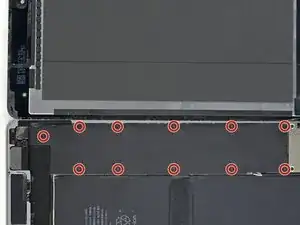































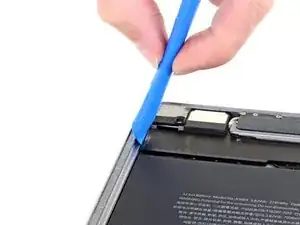














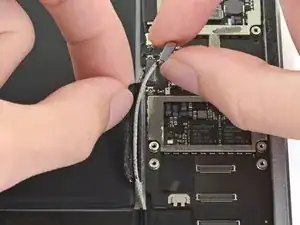











































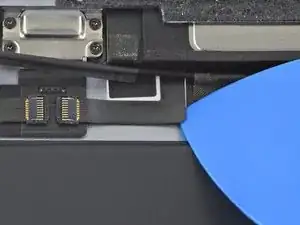


















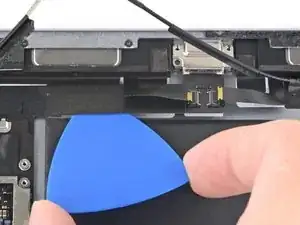





















































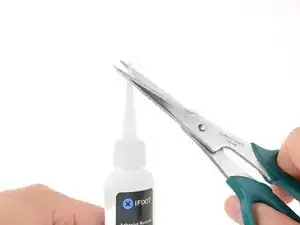

















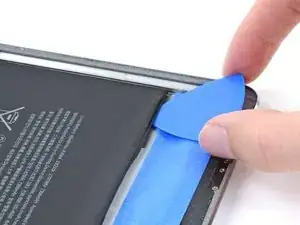


























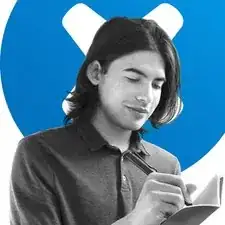
My iPad Pro 9.7 wifi only has no pinhole for sim card
Michelle -
You’re right! The Wi-Fi only model does not have a pinhole. Skip this step for your iPad.
Arthur Shi -